Quando si accede alle impostazioni di Android, alla sezione Wireless e reti, si tocca su Wi-Fi quindi si tiene premuto sul nome di un hotspot WiFi e si sceglie Modifica rete, la password precedentemente impostata non appare mai.
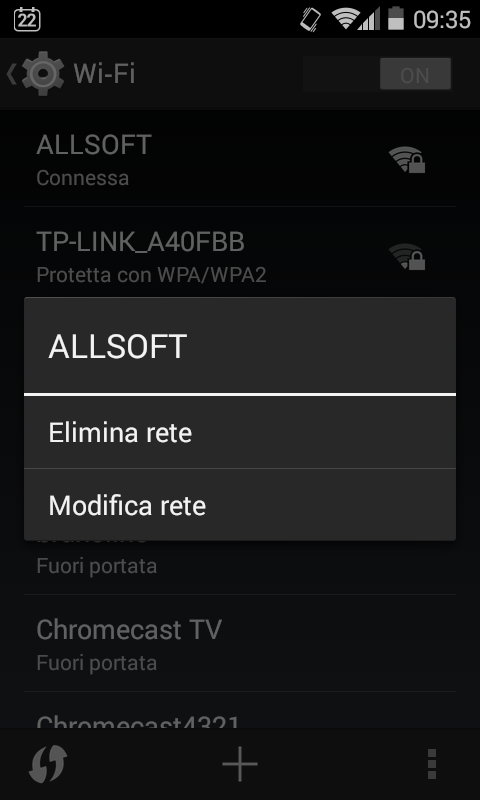
Se si spunta la casella Mostra password, infatti, non compare la password memorizzata ma solo i caratteri che si dovessero digitare nel campo Password.
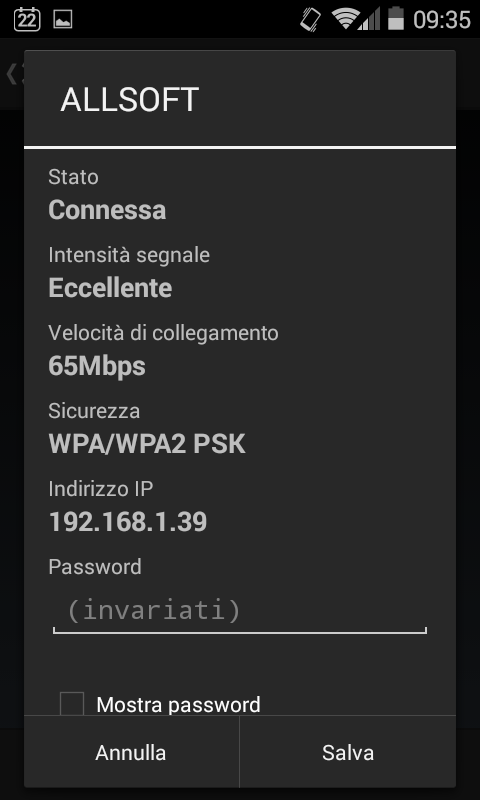
Come fare, allora, per trovare password WiFi in Android?
Come risalire alla password utilizzata per accedere ad una connessione WiFi impostata in precedenza sul dispositivo mobile Android?
Trovare password WiFi in Android, solo previo rooting
Trovare password WiFi su Android è una procedura piuttosto semplice che però non prescinde dall’aver correttamente effettuato il rooting del dispositivo mobile (vedere Differenza jailbreak, root e sblocco sui dispositivi mobili).
Dopo aver effettuato il rooting del dispositivo Android (vedere anche Installare ROM Android e aggiornare all’ultima versione), per trovare le password associate alle reti WiFi configurate in Android, basterà attenersi ai seguenti passaggi:
1) Scaricare ed installare l’ottima app gratuita ES Gestore File (o ES File Explorer).
Si tratta di un eccellente file manager, estremamente versatile, che abbiamo presentato nell’articolo ES Gestore File: guida all’uso e che permette di utilizzare i diritti di root per l’accesso alle cartelle ed ai file di sistema.
2) Avviare ES Gestore File e toccare il pulsante in alto a sinistra. Scorrere il menu fino ad individuare la voce Strumenti.
3) Toccando Strumenti, in calce al menu si troverà l'”interruttore” Root Explorer.
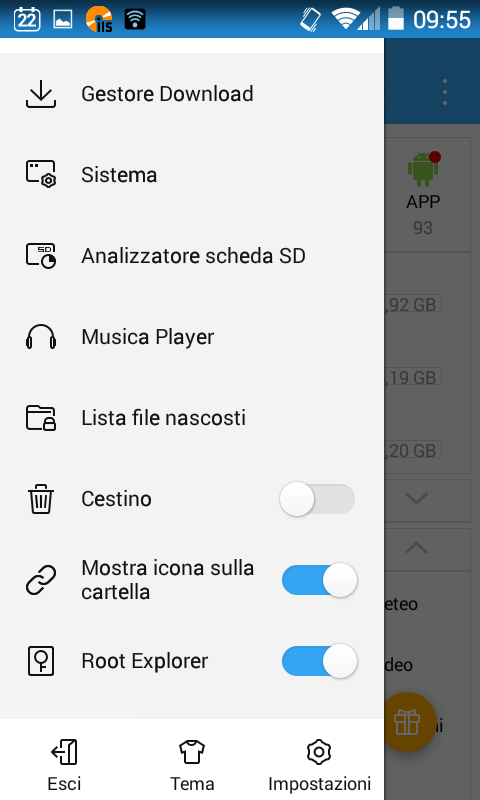
4) Attivare l’impostazione Root Explorer.
5) A questo punto si dovrà toccare il menu a tendina in alto, nella barra degli strumenti di ES Gestore File e scegliere Dispositivo.
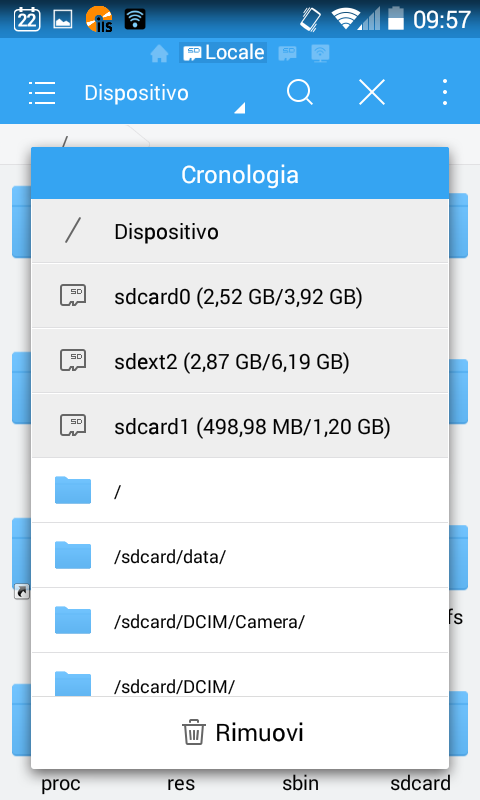
Nella directory /data/misc/wifi si troverà un file denominato wpa_supplicant.conf.
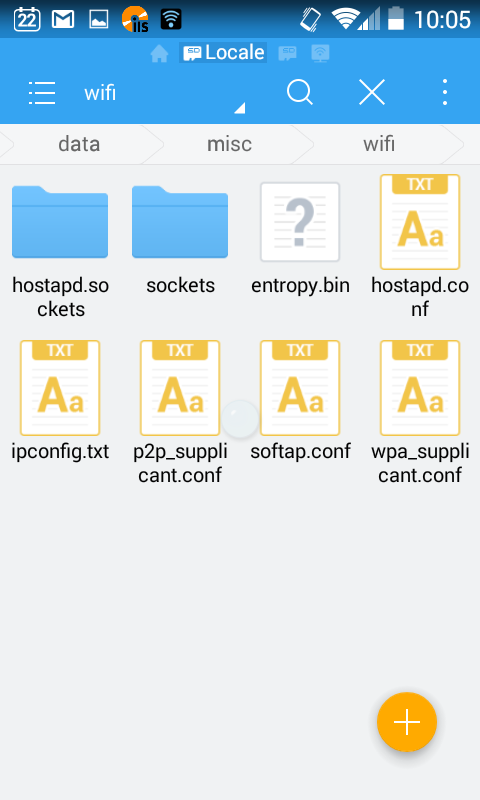
“Tappando” sul file wpa_supplicant.conf, si potrà aprirlo nell’editor di testo di ES Gestore File (ES Note Editor).
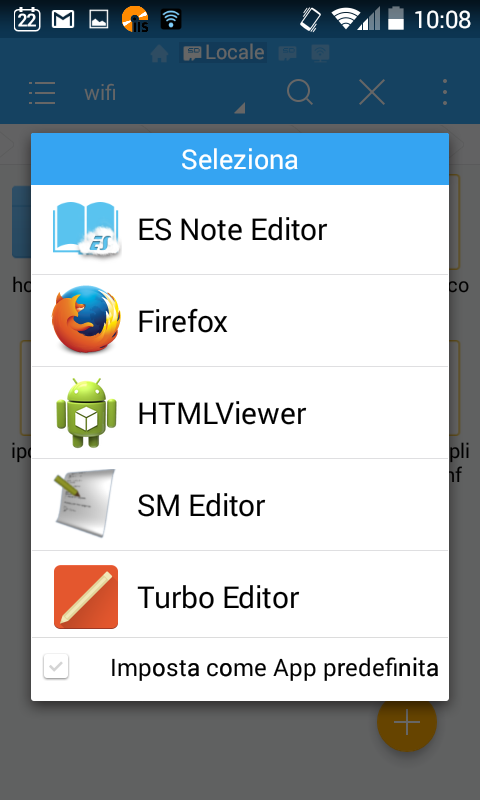
Basterà infatti semplicemente selezionare ES Note Editor.
Scorrendo il contenuto del file, si troverà l’elenco delle reti WiFi alle quali ci si è connessi in passato insieme con le relative password, interamente visualizzate in chiaro.
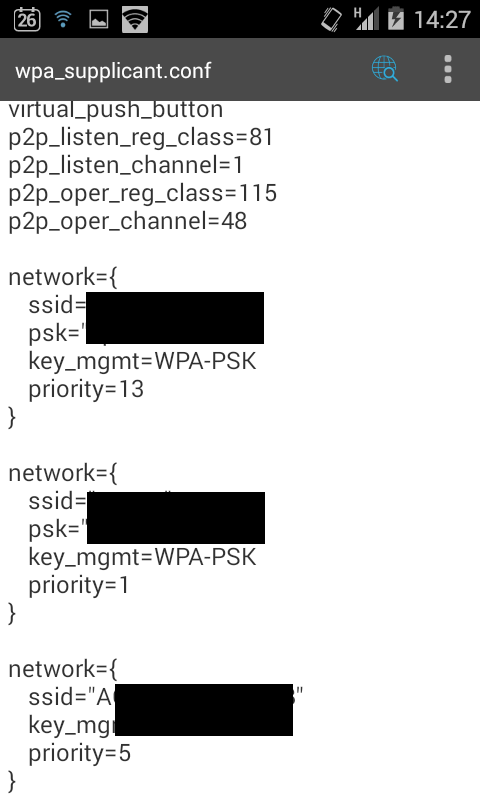
Accanto alla dizione SSID, si troverà l’etichetta identificativa di ciascuna rete WiFi mentre accanto al parametro psk la password d’accesso corrispondente.
/https://www.ilsoftware.it/app/uploads/2023/05/img_12769.jpg)
/https://www.ilsoftware.it/app/uploads/2025/12/wp_drafter_492461.jpg)
/https://www.ilsoftware.it/app/uploads/2024/02/appraise-invio-notifiche-app-messaggistica.jpg)
/https://www.ilsoftware.it/app/uploads/2025/02/ILSOFTWARE-24.jpg)
/https://www.ilsoftware.it/app/uploads/2025/12/lepton-app-android-linux-valve-2.jpg)